Windows10系统文件夹上多了一个锁的图标怎么办
一些细心的windows10系统用户在使用电脑过程中,发现某些文件夹的右上角上多了一个“上锁”的图标。这是怎么回事呢?其实,文件夹右上角有带锁图标即表明该文件夹已经被上了锁了。接下来,小编就给大家介绍去除Win10系统文件夹上锁图标的具体方法。

具体如下:
1、只需右键点击这些文件夹,选择“属性”,然后在打开的属性窗口的“常规”选项卡中点击“高级”按钮打开“高级属性”窗口。如下图所示:
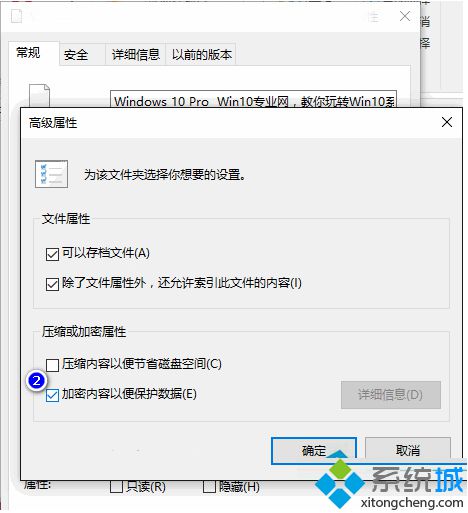
2、即可看到“加密内容以保护数据”选项是处于勾选状态的。取消勾选“加密内容以保护数据”即可。
去除Win10系统文件夹上锁图标的具体方法就介绍到这了。如果大家在使用win10系统过程中,也遇到了类似情况,那么不妨按照上述步骤手动操作看看!
海量w10系统下载资源,请关注系统城(https://www.xitongcheng.com/)!
相关教程:图标左下角有锁文件夹和文件图标的特点文件夹 图标 简洁win7系统文件夹图标我告诉你msdn版权声明:以上内容作者已申请原创保护,未经允许不得转载,侵权必究!授权事宜、对本内容有异议或投诉,敬请联系网站管理员,我们将尽快回复您,谢谢合作!










